몇 분의 1 초 내에 모니터 화면을 매우 빠르게 끄고 싶을 때가 있습니다. 당신이 매우 비밀스러운 일을하고 있고 누군가가 당신의 화면을 보며 최대한 빨리 화면을 잠 가야한다고 가정 해 봅시다. 이러한 경우 타사 앱을 사용하는 대신 바로 가기 아이콘을 만들어 모니터 화면을 잠글 수 있습니다. 바로 가기 아이콘뿐만 아니라 키보드 바로 가기를 만들어 모니터를 잠글 수도 있습니다. 이것은 시스템의 모든 모니터를 잠급니다. 두 대의 모니터를 사용하고 있다고 가정하면 두 대의 모니터가 모두 꺼집니다. 다시 켜려면 마우스를 가리 키거나 마우스 또는 키보드를 클릭하는 것과 같은 작업을 수행하면됩니다.
이 기사에서는 간단한 단계를 사용하여이를 달성하는 방법을 살펴 보겠습니다.
따라야 할 단계 :
1 단계: 아무 곳이나 마우스 오른쪽 버튼으로 클릭 화면에
- 고르다 새로운
- 고르다 지름길

2 단계: 열리는 바로 가기 만들기 창에서 다음 명령을 입력합니다. 항목의 위치를 입력하십시오 그리고 누르십시오 다음
powershell.exe -Command "(Add-Type '[DllImport (\"user32.dll \ ")] public static extern int SendMessage (int hWnd, int hMsg, int wParam, int lParam);'-Name a -Pas): : SendMessage (-1,0x0112,0xF170,2) "
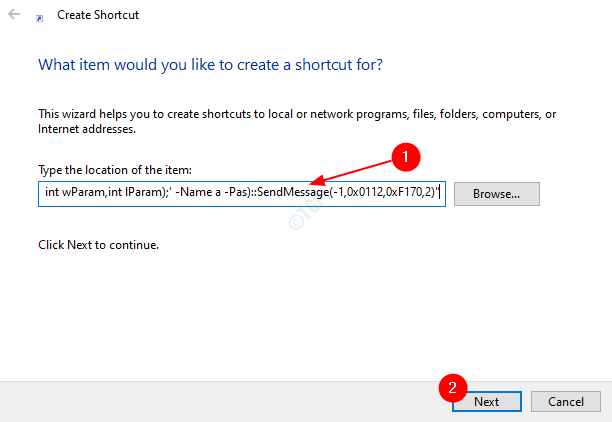
3 단계: 적절한 제공 이름 아래에 이 바로 가기의 이름을 입력하십시오. 그리고 명중 시작하다
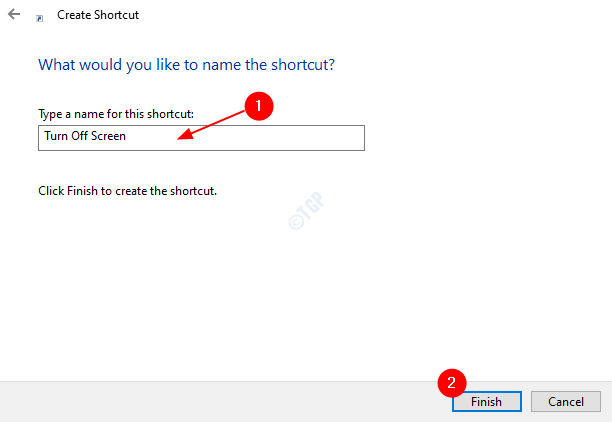
이제 모니터 화면을 끄기 위해 바탕 화면에 생성 된 바로 가기 아이콘을 볼 수 있습니다. 두 번 클릭하면 명령 프롬프트 창이 열립니다. 모니터를 끄는 데 몇 초 정도 걸릴 수 있습니다.
4 단계: 또한 바로 가기 키를 만들려면 다음을 수행하십시오.
1. 위 단계에서 만든 바로 가기 아이콘을 마우스 오른쪽 버튼으로 클릭합니다.
2. 상황에 맞는 메뉴에서 속성을 선택합니다.
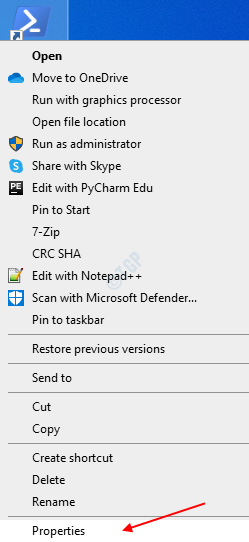
3. 속성 창에서
- 열기 지름길 탭
- 옆에있는 텍스트 섹션을 클릭하십시오. 단축 키. 바로 가기로 사용하려는 버튼을 길게 누릅니다. 예를 들어 단축키를 Ctrl + Alt + S로 설정하려면이 3 개의 키를 동시에 누르고 있으면 시스템이 아래 이미지와 같이 키를 감지합니다.
- 클릭 대다
- 마지막으로 확인
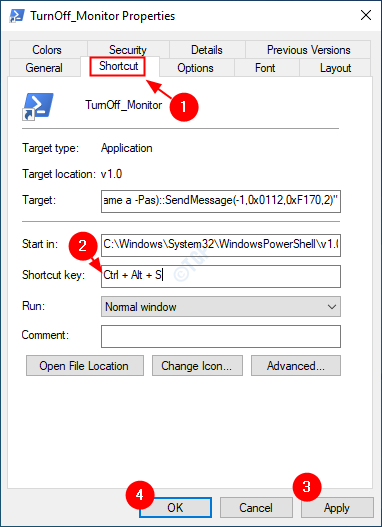
그게 다야.
도움이 되었기를 바랍니다. 읽어 주셔서 감사합니다. 이 방법이 효과가 있다면 의견 섹션에 알려주십시오.

